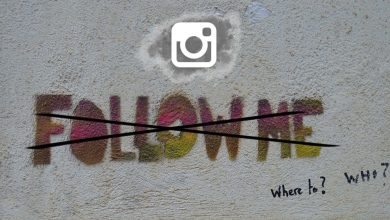Instagram’ın Güvenlik Kodu Göndermemesini Düzeltmenin En İyi 7 Yolu

Instagram, hesabınızı yetkisiz erişime karşı korumak için SMS veya e-posta yoluyla doğrulama isteyebilir. Peki ya Instagram ilk etapta bir güvenlik kodu gönderemezse? Instagram hesabınıza erişiminiz olmayacak. İşte güvenlik kodları göndermeyerek Instagram’ı düzeltmenin yolları.
Devam etmeden ve Instagram’ın güvenlik kodu göndermemesini nasıl düzelteceğinizi göstermeden önce, Instagram’ın neden hesabınız için daha fazla doğrulama istediğini anlayalım.
- Şirket, telefonunuzdan olağandışı giriş denemelerinden şüpheleniyor ve başka birinin hesaba erişimini engellemek için doğrulama isteyecek.
- Instagram, farklı bir IP adresinden oturum açmaya çalışırken sizden güvenlik kodu isteyebilir.
- Instagram ayrıca, giriş yapmak için yeni bir cihaz kullanmaya çalıştığınızda hesabınızı şüpheli etkinlik olarak işaretler ve kimliğinizi doğrulamadan hesaba erişmenize izin vermez.
Artık Instagram’ın neden bir güvenlik kodu istediğini bildiğinize göre, Instagram’ın doğrulama kodu göndermemesi sorununu gidermenin zamanı geldi.
1. Spam Gelen Kutusunu Kontrol Edin
Belki Instagram gerekli güvenlik kodunu e-postanıza göndermiştir, ancak e-posta doğrudan Spam’e gittiği için telefonunuzda görünmemiştir. Gmail ve diğer e-posta uygulamaları bazen çok agresif olabilir ve ilgili e-postaları spam’e gönderebilir.
Web’de Gmail’i veya tercih ettiğiniz e-posta sağlayıcısını açın. Gmail en popüleri olduğu için bunu örnek alacağız.
Aşama 1: Web’de Gmail’i ziyaret edin.
Adım 2: Google hesap bilgilerinizle oturum açın.
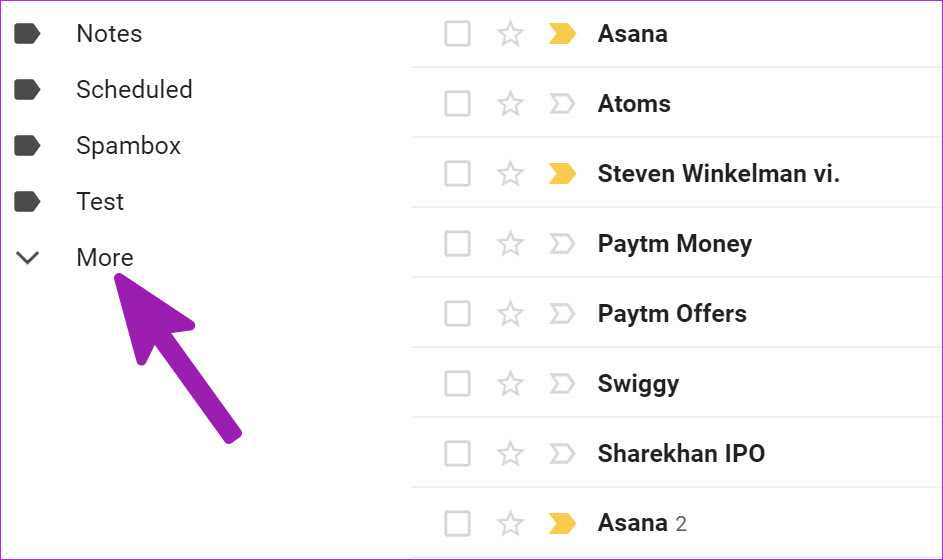
Aşama 3: Diğer menüsünü genişletin ve Spam klasörünü seçin.
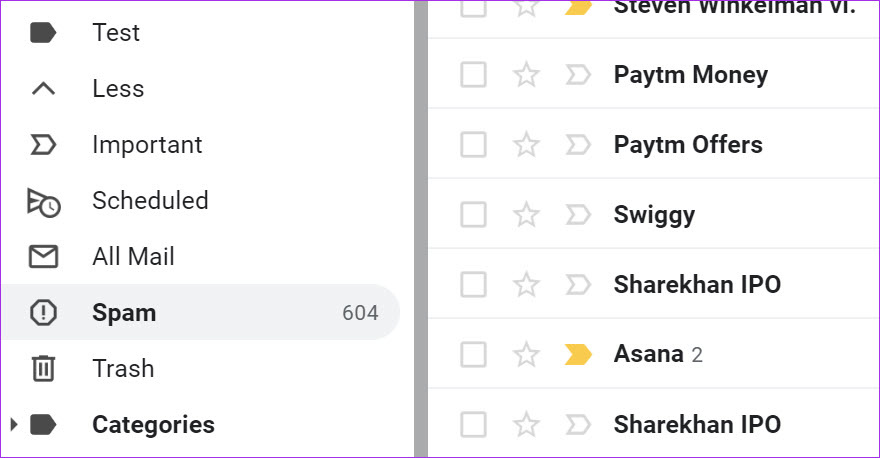
Instagram’dan gelen herhangi bir e-postanın sizi bekleyip beklemediğini kontrol edin. Gmail mobil uygulamalarını kullanıyorsanız hamburger menüsünü açın ve Spam klasörüne gidin.
2. Ağ Bağlantısını Kontrol Edin
Telefonunuzda düşük şebeke kapsama alanı ile çalışıyorsanız, Instagram’dan güvenlik kodu almakta zorluk çekebilirsiniz. Telefonunuzda gerekli ağ çubuklarına sahip olduğunuzdan emin olun. Gerekirse, telefondaki ağ bağlantısını sıfırlamak için uçak modunu geçici olarak etkinleştirebilir ve devre dışı bırakabilirsiniz.

Uçak modu hilesini yaptıktan sonra Instagram’dan doğrulama kodunu tekrar göndermesini isteyin.
3. Bir Süre Bekleyin
Yukarıdaki her iki hileyi de uyguladıktan sonra bile güvenlik kodunun sms veya e-posta olarak geldiğini göremiyorsanız bir süre beklemeniz gerekiyor. Ne de olsa Instagram, milyarlarca kullanıcı tarafından kullanılıyor ve zaman zaman Instagram sunucuları her isteği işleme koymakta zorlanabiliyor.
Ekranı küçültün ve Instagram’ın size kodu göndermesini bekleyin.
4. VPN’yi devre dışı bırakın
VPN, telefonunuzdaki veya masaüstünüzdeki IP adresini değiştirmenize olanak tanır. Bu nedenle, VPN’yi etkin tutarken Instagram’da oturum açmaya çalıştığınızda, kırmızı bir bayrak görüntülenebilir ve doğrulama isteyebilir.

Böyle bir güçlükle karşılaşmamak için telefonunuzdaki VPN’yi devre dışı bırakabilir ve Instagram hesabınıza giriş yapmayı deneyebilirsiniz. Hesabınıza giriş yapmak için tanıdık bir IP adresi kullandığınız için artık bir güvenlik kodu istemeyebilir.
5. Instagram Web’i kullanın
Geçici olarak Instagram web’e geçebilir ve hesabınızda oturum açmayı deneyebilirsiniz. Belki Instagram kaşlarını kaldırmaz ve beslemeye tekrar göz atmanıza izin verir.
En son güncellemeleri kontrol etmek için masaüstüne gidin ve Instagram web sitesini ziyaret edin.
6. Instagram Sunucularını Kontrol Edin
Instagram sunucuları kapalı kaldığında size güvenlik kodu gönderemez. Dolayısıyla, Instagram bu durumda herhangi bir talebi işleme koyamaz. Akışınızı yenileyemez, mesaj gönderemez ve hatta bu değerli anıları platforma yükleyemezsiniz.
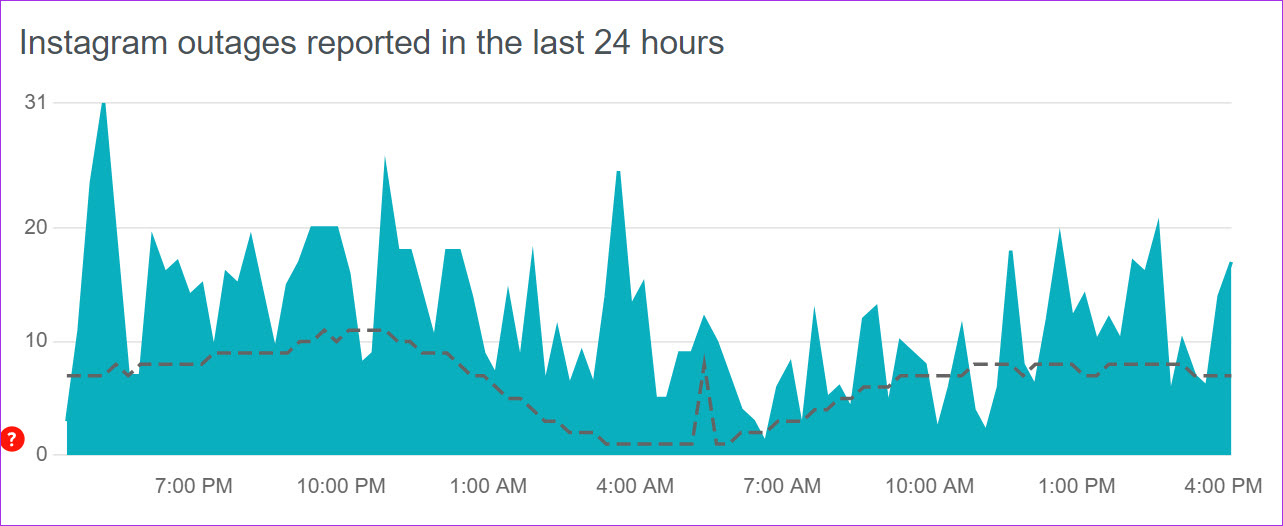
Downdetector’ı ziyaret edebilir ve Instagram için arama yapabilirsiniz. Başkaları da aynı durumla karşı karşıyaysa, bunu bildirmiş olmalılar. Sorunu şirket tarafından teyit eden yüksek kesinti grafikleri fark edeceksiniz. Instagram’ın sorunu çözmesini bekleyin ve bu arada en son güncellemeyi almak için şirketin sosyal medya profilini takip edebilirsiniz.
7. Instagram Desteği ile İletişime Geçin
Instagram’ın güvenlik kodu göndermeme sorununu çözmek için hilelerden hiçbiri çalışmıyorsa, sorunu çözmek için Instagram desteği ile iletişime geçmekten başka seçeneğiniz yoktur.
Instagram’ın bize ulaşın sayfasını ziyaret edin ve sorununuzu dile getirin.
Instagram Akışınıza Göz Atmaya Başlayın
Instagram hesabınıza geri döndüğünüzde, Instagram hesabınız için 2FA’yı (iki faktörlü kimlik doğrulama) etkinleştirmelisiniz. Servis, telefonunuzdaki veya şifre yöneticinizdeki 2FA uygulamaları tarafından oluşturulan bir doğrulama kodu isteyecektir. Doğrulamayı tamamlamak için artık Instagram’dan gelen güvenlik koduna güvenmeniz gerekmiyor. Ayrıca Instagram hesabınızın eklenen cep telefonu numarasını ve e-posta adresini tekrar kontrol etmelisiniz.